怎么更改电脑用户帐户密码? 更改电脑用户帐户密码的方法
时间:2017-07-04 来源:互联网 浏览量:
今天给大家带来怎么更改电脑用户帐户密码?,更改电脑用户帐户密码的方法,让您轻松解决问题。
为了电脑用户帐户的安全,多数用户都会设置密码,由于某种原因,需重新更改用户密码,具体操作如下:具体方法如下:
1在桌面任意空白位置,单击鼠标右健,弹出对话框后,单击“个性化(R)”,如图:
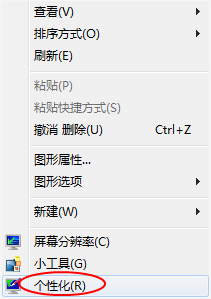 2
2弹出对话框后,单击“控制面板主页”,如图:
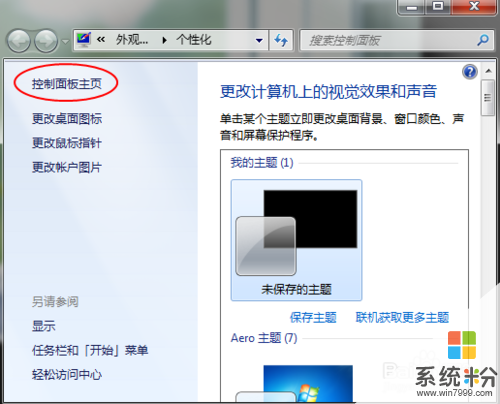 3
3弹出对话框后,单击“用户帐户和家庭安全”,如图:
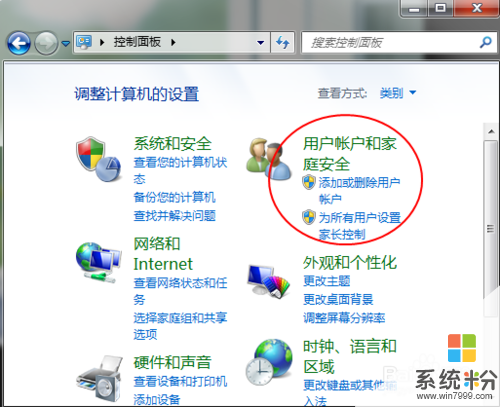 4
4弹出对话框后,单击“更改Windows”密码,如图:
 5
5进入下个界面后,单击“更改用户帐户下”的“更改密码”,如图:
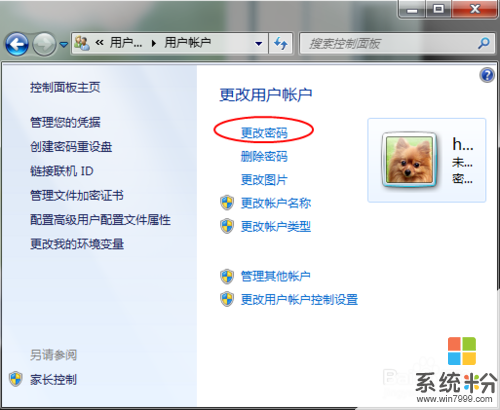 6
6弹出对话框后,输入当前密码,新密码,确认新密码,最后单击“更改密码”,更改密码成功。
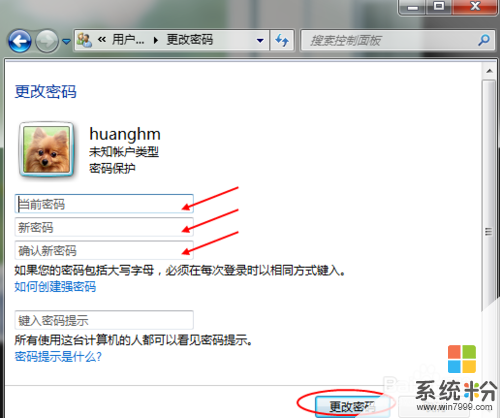
以上就是怎么更改电脑用户帐户密码?,更改电脑用户帐户密码的方法教程,希望本文中能帮您解决问题。
我要分享:
相关教程
- ·怎样更改电脑用户帐户图片? 更改电脑用户帐户图片的方法
- ·怎样设置及更改电脑账户密码 设置及更改电脑账户密码的方法
- ·教新手怎样添加电脑用户帐户 教新手添加电脑用户帐户的方法
- ·电脑新建用户帐户如何删除并恢复以前用户帐户,电脑新建用户帐户删除并恢复以前用户账户的方法
- ·电脑账户密码怎样设置/修改? 电脑账户密码设置/修改的方法有哪些?
- ·如何删除电脑中多余的用户帐户? 删除电脑中多余的用户帐户的方法
- ·华为无线耳机可以连苹果电脑吗 华为无线耳机连接苹果电脑蓝牙方法
- ·怎么判断哪个盘是固态硬盘 怎么查看自己的固态硬盘是哪个盘符
- ·便签的最近删除在哪里 已删除电脑便签恢复
- ·电脑怎么取消磁盘检查 电脑开机时如何取消磁盘自检
电脑软件教程推荐
电脑软件热门教程
- 1 如何查macbook的激活日期 查macbook的激活日期的方法
- 2 163网易邮箱通讯录如何批量导入联系人 163网易邮箱通讯录批量导入联系人的方法有哪些
- 3 电脑无声故障解决
- 4如何处理无线路由器设置页面打不开的问题。 处理无线路由器设置页面打不开问题的方法。
- 5Windows8系统初始化有什么功能 让你清晰了解Windows8系统初始化的功能
- 6电脑老是卡住不动怎么办 解决电脑老是卡住不动的方法
- 7如何让电脑运行增快? 让电脑运行增快的方法
- 8怎么使用u深度u盘修复系统无法启动现象。 使用u深度u盘修复系统无法启动现象的方法。
- 9ipad4平板电脑截屏的详细步骤 ipad4平板电脑截屏的图文教程
- 10怎么删除微信中的小程序 如何删除微信里的小程序
